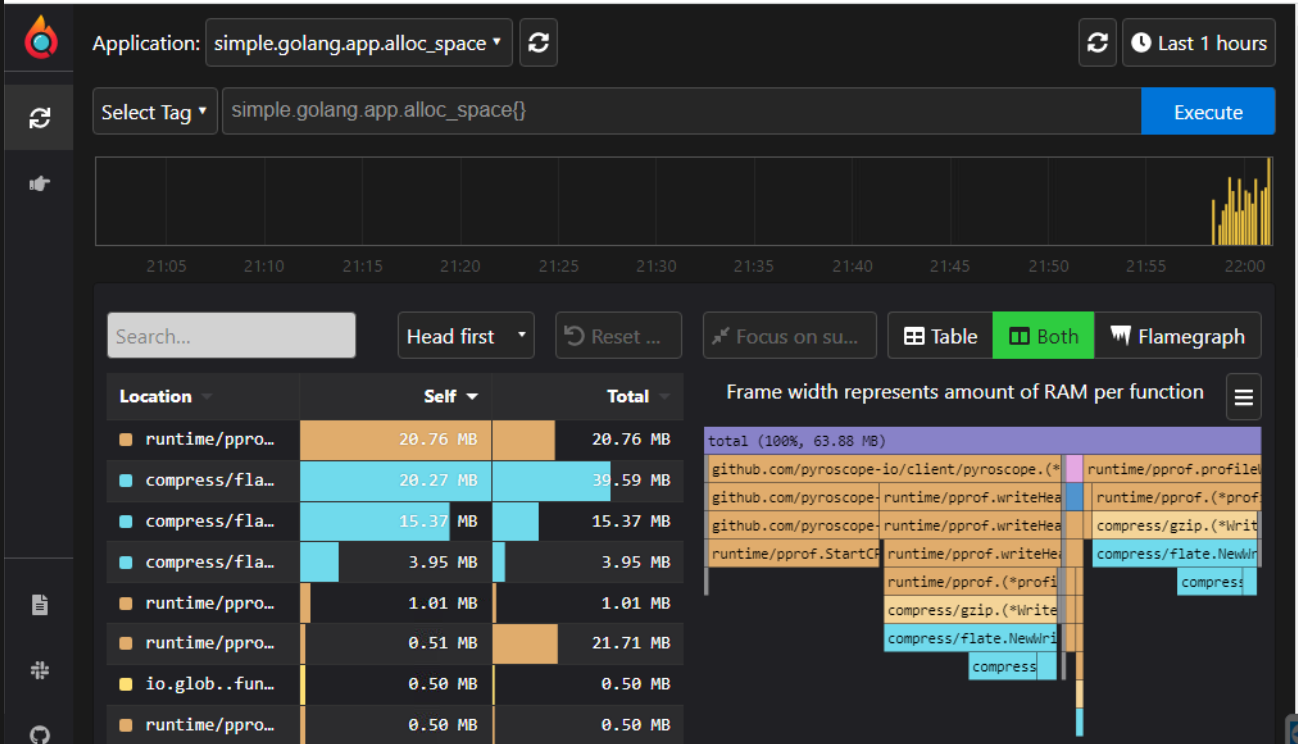什么是 Pyroscope?
Pyroscope 是一个开源的持续分析系统,使用 Go 语言实现。服务端使用 web 页面查看,提供丰富的分析的功能,客户端提供 Go、Java、Python、Ruby、PHP、.NET 等多种语言的支持,并且支持 PUSH、PULL 两种采集方式。
Pyroscope 是一个开源的持续性能剖析平台。它能够帮你:
- 找出源代码中的性能问题和瓶颈
- 解决 CPU 利用率高的问题
- 理解应用程序的调用树(call tree)
- 追踪随一段时间内变化的情况
特性:
- 可以存储来自多个应用程序的多年剖析数据
- 你可以一次查看多年的数据或单独查看特定的事件
- 较低的 CPU 开销
- 数据压缩效率高,磁盘空间要求低
- 快捷的 UI 界面
部署架构图:
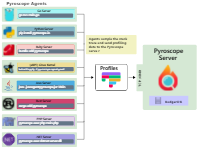
Pyroscope server 安装
Pyroscope server 端可以通过 docker 安装:
docker run -it -p 4040:4040 pyroscope/pyroscope:latest server
也可以在各中操作系统中直接安装。
比如 Mac:
brew install pyroscope-io/brew/pyroscope
brew services start pyroscope-server
各 Liunx 发行版也方便安装
比如 ubuntu:
wget https://dl.pyroscope.io/release/pyroscope_0.10.2_amd64.deb
sudo apt-get install ./pyroscope_0.10.2_amd64.deb
安装完成后,就可以通过 web 界面访问了:http://localhost:4040, 你可以通过配置文件更改监听端口以及其它一些配置项。
Pyroscope 客户端实践
Pyroscope 提供了多种客户端,比如 Go、Java、Python、Ruby、PHP、.NET 等多种语言的支持,并且支持 PUSH、PULL 两种采集方式。这里介绍 GO 语言的客户端实例,采用 PUSH 的方式。
GO 客户端的 PUSH 方式通过使用标准 runtime/pprof 包来收集分析数据。
1 安装 go 客户端
go get github.com/pyroscope-io/client/pyroscope
2 在你的项目的 main.go 文件中,添加如下代码:
pyroscope.Start(pyroscope.Config{
ApplicationName: "simple.golang.app",
ServerAddress: "http://pyroscope-server:4040",
Logger: pyroscope.StandardLogger,
ProfileTypes: []pyroscope.ProfileType{
pyroscope.ProfileCPU,
pyroscope.ProfileAllocObjects,
pyroscope.ProfileAllocSpace,
pyroscope.ProfileInuseObjects,
pyroscope.ProfileInuseSpace,
},
})
3 完整代码
package main
import (
"github.com/pyroscope-io/client/pyroscope"
"net/http"
)
func main() {
pyroscope.Start(pyroscope.Config{
ApplicationName: "simple.golang.app",
ServerAddress: "http://xx.xx.xx.xx:4040",
Logger: pyroscope.StandardLogger,
ProfileTypes: []pyroscope.ProfileType{
pyroscope.ProfileCPU,
pyroscope.ProfileAllocObjects,
pyroscope.ProfileAllocSpace,
pyroscope.ProfileInuseObjects,
pyroscope.ProfileInuseSpace,
},
})
http.HandleFunc("/", func(w http.ResponseWriter, r *http.Request) {
w.Write([]byte("Hello, world!"))
})
http.ListenAndServe(":8080", nil)
}
4 浏览器打开相应的 dashboard 界面,就可以看到相应的监控数据了